
注册表在windows中发挥着举足轻重的作用,它的工作状态决定着系统的稳定性和运行效率。我们可以借助于一个免费软件Registry Life,对注册表进行“体检”,修复其中的错误,清除无效的残留信息,并对其执行压缩和优化,从而提高系统的稳定性和运行效率。
小提示:
在安装Registry Life软件的过程中,会有一个Soft Organizer软件的推荐选项,若不需要这个软件,请不要选中此选项。
1. 扫描并修复注册表中的问题
首先运行Registry Life软件,软件启动过程中,会自动扫描系统中注册表存在的问题,并在首页用红色字体报告存在的问题数量,点击Run registry check按钮进行注册表的问题检查。
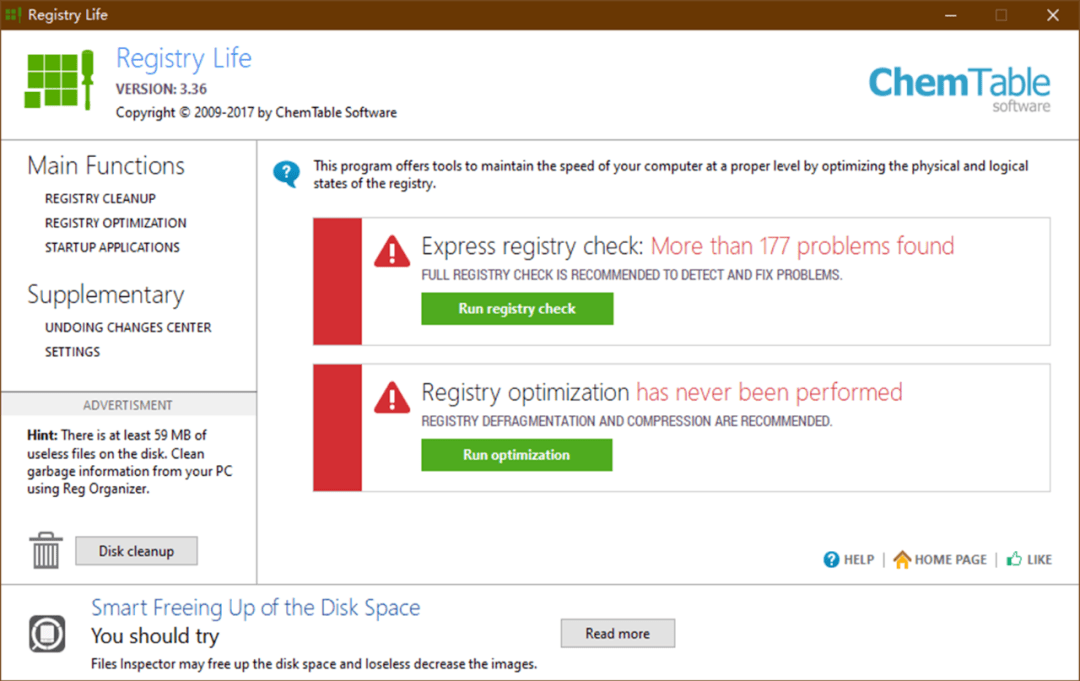
(图1)
在紧接着弹出的Registry Cleanup窗口中,软件会自动扫描完成注册表检查(Check Registry)过程;接着报告检查出的问题,并确认修复,点击Fix problems按钮进行修复;修复完成后,点击Fished完成整个过程。
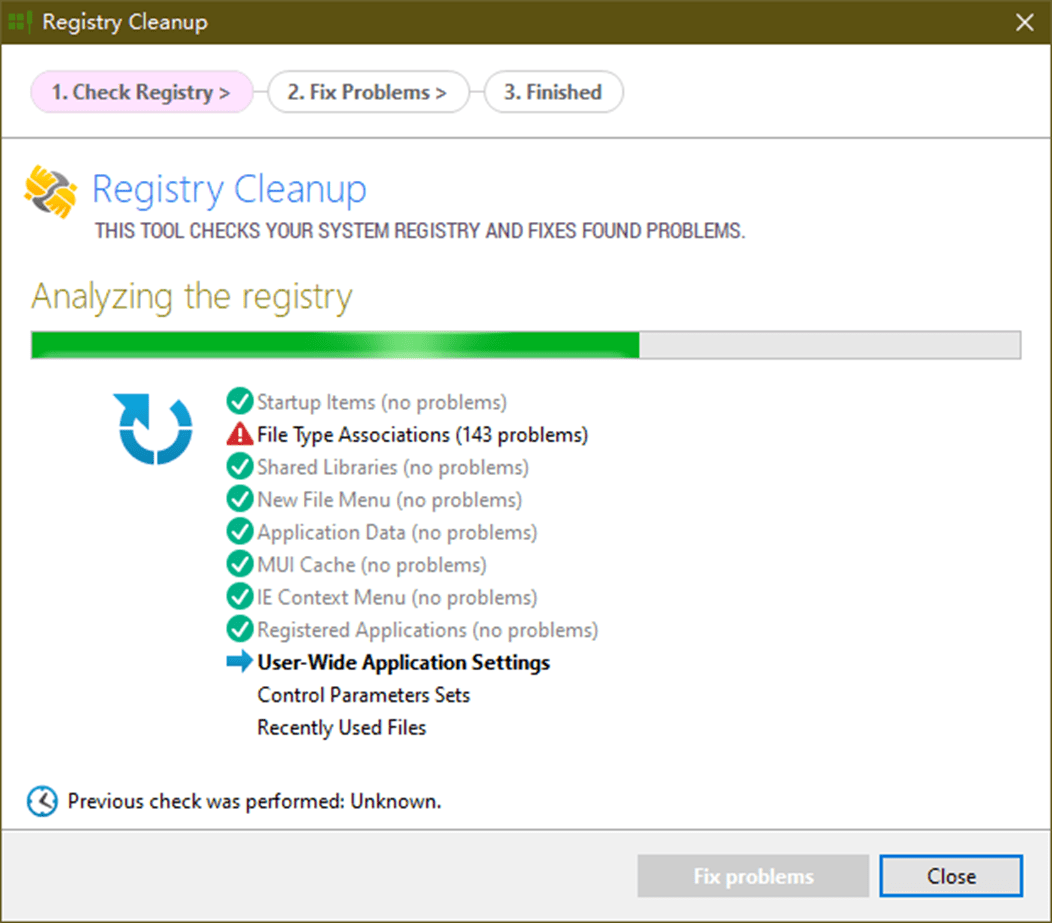
(图2)
小提示:
Registry Life软件可检查十多种注册表问题,并能删除注册表中的垃圾信息。如果要查看详细的问题说明,请单击Fix problems页中的Show invalid entries文字链接,打开细目表进行查看。
2. 通过重组和压缩 优化注册表
除了修复错误外,对注册表信息进行优化重组和压缩,也能提高系统运行效率。在首次运行软件后,软件会提醒尚未对注册表进行过优化和压缩,这时点击Run optimization执行优化和压缩。我们也可以在软件左侧的MAIn Functions栏下,点击Registry Optimization选项启动该过程。
在Registry Optimization窗口中,只需点击Perform Registry optimization按钮,即可自动对注册表进行分析,并执行压缩和优化。根据电脑中安装和使用软件情况的不同,这一过程可能需要的时长也差别很大。如果担心在下班前整理注册表等待太久,可将Shut down the computer after the optimization后的开关拨动到Yes的状态,这样结束后会自动关机。
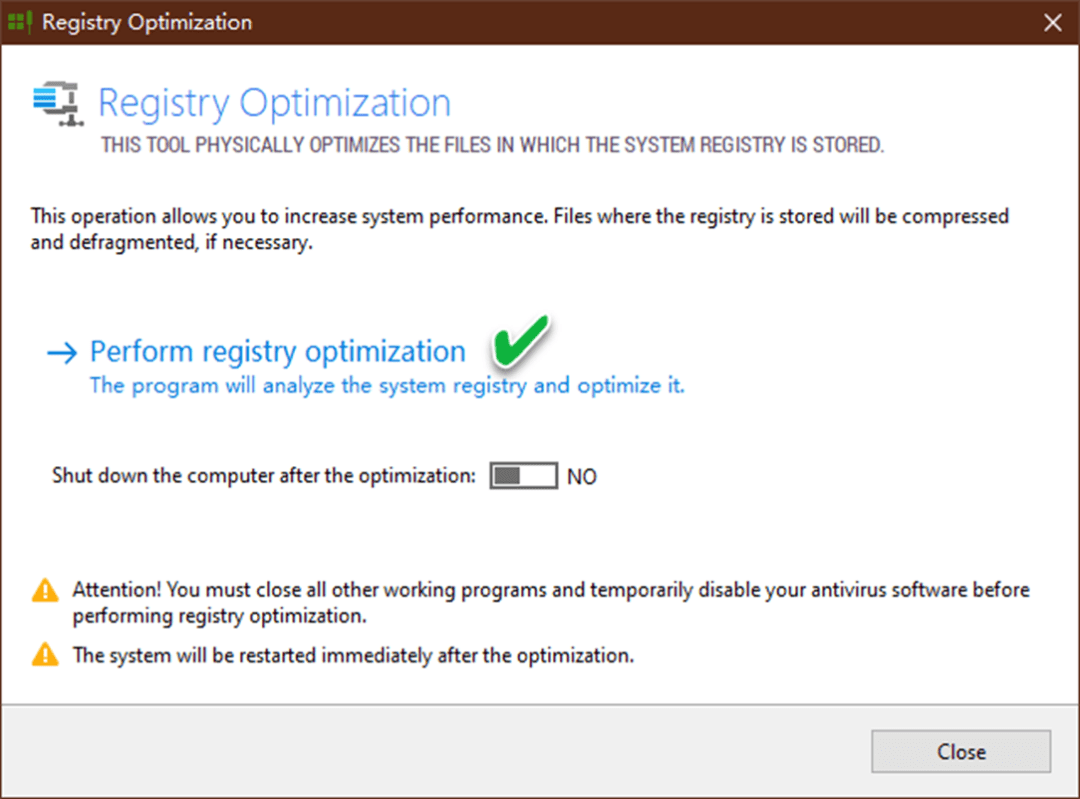
(图3)
3. 修复或优化后出现问题的处理
如果对注册表进行修复或优化后,发现系统出现问题,这时,可通过软件左侧栏Supplementary组下的Undoing Changes Center(撤销更改中心),进入还原页面,选择还原点,将系统还原到之前的某个状态。
○
在接下来的几期文章中,我们为大家推介一些注册表相关的软件和好文章。通过掌握这些文章中介绍的软件或方法,相信大家驾驭Windows的能力会有突飞猛进的提高。
●《这儿错那儿卡 清理一下注册表》
除了运行的流畅度外,Windows系统稳定性的问题也与注册表密不可分。当我们的电脑遇到弹出错误信息、响应停顿等问题时,系统内部随之发生的一定会有注册表项目的丢失、错乱等问题。这时,我们不妨使用一款免费软件Auslogics Registry Cleaner,对注册表进行扫描和清理,也许问题就会得到解决。
●《系统反应迟缓?整理优化注册表》
频繁的软件安装、使用和卸载,尤其是不规范的软件卸载或使用,会使系统注册表中积累一些无用的信息,这将会影响到系统的运行效率,具体可能会表现为间歇性的停顿、程序响应缓慢等。通过对注册表进行碎片整理和压缩优化,可以让系统性能得到改善。Windows中整理注册表碎片和压缩优化注册表,单靠手动的办法难以进行。我们可以使用免费软件Auslogics Registry Defrag来完成上述任务。
●《有备无患 Windows 10注册表自动备份/还原》
注册表是Windows的核心组件,一旦其受损很容易导致系统崩溃。Windows 10 1803之前的版本,系统默认会对注册表进行自动备份,但是之后的版本却默认将这个功能关闭了。那么对于1803之后的Windows 10系统,如何才能恢复对注册表的自动备份呢?当注册表出现问题后又该如何进行恢复?本文给大家提供几个解决方案。
●《禁用注册表策略处理的后台刷新》
由于系统升级或软件更新等,注册表策略处理的后台自动刷新可能会干扰用户正在进行的任务,导致程序的停止或操作异常,在少数情况下,甚至会破坏用户的数据。如果禁用注册表策略处理的后台自动刷新,就可以有效地防止应用程序受系统注册表策略处理后台刷新的影响。本文介绍其实现方法。
●《非请勿进为注册表的重要键值上把“锁”》
在默认情况下,注册表的键值是没有什么保护的,因此很多不安全甚至恶意的软件会修改相关的设置,比如强行更改浏览器的主页、对系统的重要键值进行更改等。为了更好地保护系统,我们最好对一些重要的键值设置保护,避免其被随意修改。本文介绍具体实现方法。
●《动动注册表 让系统重新挂接ISO》
在Windows 10文件资源管理器中,默认双击ISO文件(或通过右键菜单的装载命令),可以直接将ISO文件作为一个虚拟光驱打开,但有时我们可能会遇到双击无效或右键菜单中打开ISO文件选项丢失的情况。遇到这种问题,该如何解决?请看本文介绍。
●《Windows注册表问题轻松解决》
注册表出现问题可能会影响到操作系统的稳定运行。有很多因素可以造成对注册表的更改甚至破坏。那么,如何检查并修复注册表呢?一些系统优化套装工具,如CCleaner、Glary Utilities、Puran Utilities等,其中就包含注册表修复的优化功能。但如果我们只关心这一项功能,未必需要装一个“十全大补”套装。其实,一款更加专注于此的小软件WinExt Registry Fixer更能精准快速地解决此类问题。
●《注册表+双拼码表 弥补微软双拼自定义缺憾》
Windows 10自带的微软拼音输入法目前默认内置了微软双拼、智能ABC双拼、自然码双拼这三种双拼输入方案,同时也为其他双拼用户提供了“添加双拼方案”的自定义入口。但比较遗憾的是,当用户辛辛苦苦地自定义了属于自己的双拼方案之后,若遇到重装系统或在另一台电脑上使用,就得手动重来一遍,十分费事。按理说打开Windows的“账户→同步你的设置”中的“语言首选项”和“其他Windows设置”的同步开关,以用户的同一个账号登录之后,输入法方案应该能够同步才是,但遗憾的是自定义的双拼方案并未能包括在同步的范围内。难道真的每次只能手动一一设置键位代码不成?其实,我们用注册表结合双拼码表,可以轻松地将其搞定。
●《注册表拍个照 软件别瞎闹》
有的软件在安装过程中会耍各种鬼把戏,在系统中偷偷安装一些多余的文件或做一些不可告人的修改。为了彻底搞清软件在安装或运行过程中进行了什么操作,我们可用Regshot软件给注册表拍两次“快照”,加以比较即可彻底弄清软件的所作所为。